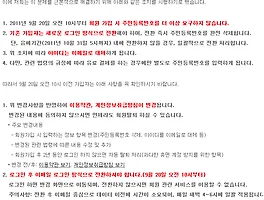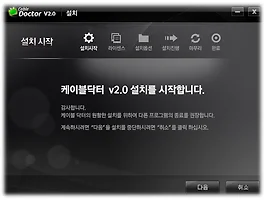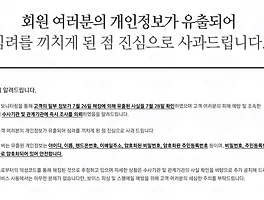이 글은 총 세 개로 나뉘어져 게시되었습니다.
http://hseui.tistory.com/436 : 서브 무료 백신 – 케이블 닥터 사용 후기 – (1) : 전체 사용
http://hseui.tistory.com/437 : 서브 무료 백신 – 케이블 닥터 사용 후기 – (2) : 버그 및 건의 사항
http://hseui.tistory.com/438 : 서브 무료 백신 – 케이블 닥터 사용 후기 – (3) : 글을 마치며
이 글이 굴림으로 보이시거나, 맑은 고딕으로 보이심에도 불구하고 매우 흐릿하게 보이십니까? 해결 방법에 이곳을 참고하십시오.
제 블로그 내의 모든 글은 CCL이 있습니다. 글 하단에 있으므로 반드시 참고하시기 바랍니다. 블로그 외는 맨 하단의 원문을 참고하시오.
이번 글에서 약간의 버그와 건의 사항에 대해 이야기 할 예정입니다. 지난 글에서 전체적인 사용을 해봤는데, 모두 볼 때 상당히 간결화되고 원 클릭으로 해결하려는 제작자들의 바램이 보이는 것이 사실입니다. 그런 만큼 사용자의 의지는 적어진다고 할 수 있겠지만, 이것은 아무래도 양날의 검이겠죠.
이번에는 버그와 건의 사항에 대한 리포트인데, 개인적으로는 건의할 부분이 더 많아 보입니다. 먼저, 제 컴퓨터 사양은 Windows 7 32bit, 3GB RAM Dual Core CPU를 사용하고 있습니다.
1. 버그 : 시스템 검사 중지를 했음에도 검사를 하는 문제
시스템 검사를 일시 중지 했음에도 불구하고 다시 검사가 재개되는 프로그램 오류가 발견되었습니다. 이 버그의 과정은 이렇습니다.
1. 메인 -> 컴퓨터 보호 -> 바이러스/악성코드 -> 아무 검사나 시작 -> 자세히 버튼을 누름 -> (빠른검사의 경우) 맨 위의 아이콘 빠른검사 중지 클릭 -> 일시정지 상태 -> 우측 하단의 취소 버튼 클릭 -> 검사를 취소하겠습니까? 팝업 창에서 -> 아니요 선택 -> 바이러스 검사 재개(버그)

사진으로 말하면 이렇습니다만 아무래도 사진이라 그렇게 차이가 안 납니다. 실제 제가 위에 제시한 방법대로 할 경우, 분명히 검사 일시정지 상태에서 프로그램이 검사를 재개하기 시작합니다. 이 버그는 사소한 것일지 모르나 쉽게 찾아내고 또 당황할 수 있기에, 수정이 필요한 버그가 아닌가 싶습니다.
2. 버그 : 윈도우 보안패치로 설치한 보안패치가 다시 나타나는 버그
저도 이 기능을 보고 한번 검사를 해봤습니다만 아래와 같이 몇 가지 보안패치가 뜨더군요. 재밌는 것은 제 윈도우는 7이라는 점인데, 아시다시피 윈도우 7은 2009년에 출시가 되었죠. 그런데 보안패치의 코드를 보면 2006년 보안패치입니다. 09년에 출시된 7이 어떻게 06년에 나온 취약점을 보완하지 않고 나올 수 있을까요?

답은 간단합니다. 버그입니다. 실제로 저 보안패치를 설치한다 하더라도 재부팅 후에 보면 다시 이 기능을 통해 윈도우 보안패치 검사를 해보면 저 세 개가 똑같이 다시 떠 있습니다. 이는 사용자를 혼란에 빠뜨릴 수 있는 기능이기에 반드시 패치가 필요해 보입니다.
3. 버그 : 이동식 디스크 자동 검사 설정을 했을 때
이동식 디스크를 삽입하면 자동으로 검사해주는 설정이 있는데, 이 기능을 체크하고 확인을 누를 경우 다음과 같은 팝업 창이 뜨게 됩니다.

케이블닥터 매니저가 실행되어야 한다는 소리인데, 이 말 자체가 모순인 것이, 제 경우는 케이블닥터 매니저가 트레이에 이미 상주되어 있으며, 실제 경로도 트레이의 환경 설정이 아닌 케이블닥터 매니저를 실행 시킨 상태의 환경 설정에서 들어갔습니다. 아래 스크린샷을 보면..

트레이에 케이블 닥터 매니저는 이미 실행되어 있고, 심지어 케이블 닥터 매니저를 활성화 시켜 놓은 상태에서도 환경설정으로 설정할 경우 저 팝업이 뜹니다. 이 부분은 일종의 버그로써 저 팝업이 뜨지 말아야겠지요. 사용 상의 불편함을 초래할 수 있으므로 반드시 해결해야 하는 문제입니다. 저것을 체크한 후에도 계속 다른 설정을 만지면 그 때마다 뜹니다.
4. 압축 파일 안의 바이러스를 검사하고 삭제하지 못하는 버그
물론 기본적으로 압축 파일 검사는 체크 해제 되어 있습니다만, 환경 설정에서 압축 파일 검사를 체크 하였을 때의 버그입니다. 체크 안 했는데 검사 못하는 건 버그가 아니죠. 아래와 같이 체크를 한 후 검사했습니다.

물론 샘플 파일을 원래 진단하지 못하는 것도 아닙니다. 샘플 파일은 EiCAR를 사용했습니다. 실제로도 진단 가능합니다.

그럼 이제 이걸 압축 파일에 넣어 보겠습니다. 압축 파일의 암호는 걸지 않았습니다.

이걸 검사하게 되면..


선택검사와 쉘 검사(바로 가기 메뉴에서 검사) 둘 다 압축파일을 제대로 스캔 하지 못해서 파일의 검사 수가 1개로 뜨고 악성 파일(테스트 파일) 또한 검출해내지 못하는 모습입니다. 이 문제는 매우 심각한 결함이므로 반드시 해결해야 합니다.
5. 쉘 검사에서 치료 옵션 그대로 둠으로 설정했을 때 계속 팝업이 뜨는 버그
마찬가지로 쉘 검사에서 파일을 검사했는데 악성 파일을 검출 했습니다. 그런데 치료 옵션에서 치료 가능한 파일의 경우 그대로 둠으로 놓는다 칩시다. 이 경우 프로그램은 악성 파일을 제거하지 않게 됩니다. 그런 후 닫기를 누를 경우 치료하지 않은 바이러스가 있다며 치료를 권장합니다.
여기에서 예를 누르면 그대로 둠 옵션 때문에 치료가 안 됩니다. 문제는 그 이후인데, 계속 이 짓이 반복되는 겁니다.

환경 설정은 이 상태입니다. 여기에서 검사를 하게 되면..

상태에서 치료 옵션 – 그대로 둠이라는 설정 때문에 해당 파일 삭제가 되지 않습니다. 그런데 또 하나의 작은 버그는 '알려진 바이러스/스파이웨어가 치료되었습니다'라고 나온다는 점이죠. 이 부분 또한 수정해야겠군요.
또한 닫기를 누를 경우 이 팝업이 뜹니다.

치료를 안 한다고 설정을 했는데 이 팝업이 뜨는 것은 엄연한 버그로 봐도 좋습니다. 여기에서 예를 누르면 자동으로 치료를 시도하나 치료 옵션이 그대로 둠 설정이기 때문에 그대로 남게 되죠. 결국 계속 예를 할 경우 무한 루프가 돌게 됩니다. 닫기 -> 예 -> 치료 안되었네요, 치료하시겠어요? -> 예 -> 닫기 -> 계속~ / 이 문제는 해결이 되어야 합니다. 이 문제를 임시적으로 빠져 나오기 위해선 아니요를 누르면 됩니다.
6. 링크 및 기능이 동작하지 않는 버그
메인 페이지 아래에는 고객센터 등 실시간으로 전하는 이슈가 있습니다.

그런데 해당 글들은 모두 링크로 되어 있어 다른 페이지로 연결됨에도 불구하고, 실제 저 하이퍼링크를 클릭해도 웹 페이지는 떠지지 않습니다. 마찬가지로 오른쪽에 화살표 또한 제대로 작동하지 않는 버그가 발견되었습니다. 사소한 일이지만, 완성도를 위해 해결 해야 하는 부분이 아닌가 싶군요.
7. 건의 : 케이블 닥터 매니저의 실행
케이블 닥터 매니저는 트레이에 상주해 있지만, 메인 페이지는 그렇지 않습니다. 실제 어베스트를 보면, 프로세스를 대부분 통합하여, 트레이와 메인 페이지가 일치합니다. 즉, 트레이에서 더블 클릭으로 메인 페이지를 부를 경우 1초 만에 뜨게 됩니다.
그러나 케이블 닥터 매니저는 메인 페이지를 또 다른 프로세스로 이용하고 있었는데, 또한 이 구동 속도가 그렇게 빠르지 않아, 트레이에서 케이블 닥터 매니저를 실행했을 때, 실제로 스톱워치로 재본 결과 7초 정도 소요되는 것으로 확인되었습니다.
제 컴퓨터가 그렇게 좋은 것은 아니지만 그렇다고 나쁘지도 않다는 것을 감안할 때 상당히 오랫동안 딜레이가 있는 편인데, 이 부분은 필히 개선해야 하지 않을까 싶네요. ^^
8. 케이블 닥터 매니저 실행 후 자동으로 빠른 검사가 시작되는 버그
케이블 닥터 매니저를 실행할 경우 자동으로 빠른 검사가 시작되는 버그가 있습니다.

빠른검사가 아닌가, 하실 수도 있겠는데, 케이블닥터 열기를 누르면 케이블 닥터 메인 페이지가 뜨면서 바로 빠른 검사로 이동 되어 자동으로 검사를 시작합니다. 사진으로 설명하기에는 무리가 있으나 실제 존재하는 버그이므로 반드시 패치가 필요합니다.

자동으로 이 창으로 넘어가 지는데, 원래라면 메인 페이지가 보여야 정상이죠. ^^
9. 건의 : 최적화 검사에서 타 브라우저도 최적화 할 수 있는 기능
국내에는 현재 파이어폭스나 오페라, 구글 크롬 브라우저의 임시 파일을 최적화 할 수 있는 기능을 가진 최적화 프로그램이 거의 전무하다고 해도 좋을 정도로 없습니다. 그래서 CCleaner 등이 매우 인기가 있는 것이죠. 소프트웨어가 새로이 출시될 때마다 매번 추가해주기 때문입니다.
그러나 국내에서는 인터넷 익스플로러의 최적화 기능 밖에 탑재되지 않는 경우가 다반사인데, 이번에 최적화를 모토로 내세운 만큼, 파이어폭스나 특히, 오페라 브라우저의 최적화 기능을 탑재하는 것을 강력히 권장합니다.
이제 인터넷 익스플로러만 신경 쓰면 안 되는 세상이 점점 더 다가오기 때문에 기왕 최적화 기능을 만들 것이라면 더 근본적으로 다양한 소프트웨어를 지원하여 포괄적인 사용자를 받는 것도 좋은 선택이 아닌가 싶습니다. 반드시! 타 브라우저도 최적화 리스트에 넣어주세요. ㅜ_ㅜ
10. 조금 더 직관적인 말이 필요합니다.

위의 사진은 검사 사진인데, 좀 써 보면 알겠지만 위의 큰 아이콘 부분 (붉은색 박스)은 사실 일시 정지이고 완벽히 중지하려면 아래의 보라색 박스의 취소 버튼을 눌러야 합니다. 이러는 것 보다는, 취소 버튼은 검사 중지나 중지라는 단어로 바꾸고, 붉은색 박스의 '정지'라는 표현은 '일시 중지'로 변경하는 편이 더 좋지 않을까 합니다.
조금 더 직관적인 표현과 자세한 표현으로 사용자의 혼란을 막는 것도 분명 필요합니다. 비단 빠른검사 뿐만 아니라, 윈도우 보안패치 및 기타 검사에서도 이런데, 이 부분은 처음 사용자가 익숙해지면 모를까, 확실한 개선을 위해서는 조금 바꾸는 편이 낫지 않을까 싶네요.
11. 버그(?) : 쉘 프로세스를 멈추고 치료?
환경설정을 보면 이런 것이 있습니다. 쉘 프로세스를 멈추고 치료한다.. 그런데 제가 Shell 자체는 아는데 Shell Process가 무슨 뜻인지를 잘 이해가 안 되겠더라고요. 물론 쉘 자체도 프로세스이기 때문에 그렇게 생각하면 제가 생각하는 게 맞겠지만 다른 것일 수도 있어서, 아는 분께 여쭤보니 둘 다 비슷한 뜻으로 통한다고 말씀하시더군요.
그럼 보통 쉘이란 무엇일까 생각해보면, 간단하게 작업표시줄 같은 겁니다. Explorer.exe.

실제 쉘 프로세스는 저것이란 가정 하에 글을 써내려 보자면, 치료할 때 쉘 프로세스는 멈추지 않습니다. 실제 쉘 프로세스가 멈추게 되면 저 작업 표시줄이 사라져야 하는데, 그것은 물론 윈도우 탐색기 또한 꺼진 것을 볼 수 없었습니다. 쉘 프로세스가 통상적인 Shell의 경우라면, 이 또한 버그입니다.
12. 건의 : 프로그램의 안정성 향상
바이러스를 검사 후 갑자기 프로그램이 얼어버리는 문제가 간혹 가다 있습니다. 제 쪽 오류는 아니고 간헐적으로 일어나는 오류인데, 빠른 검사나 선택 검사에서나 상관 없겠지만 일단 백신 프로그램이 오류가 있으면 안 된다는 것과, 전체 검사의 경우 엄청난 시간적 손실이 있을 것을 생각하면 상당히 심각한 오류입니다.

뿌옇게 보이는 이유는 윈도우 비스타나 윈도우 세븐을 이용하신 분들이라면 누구나 이해하실 수 있는 '프로그램 응답 없음 상태'입니다. 간헐적인 오류이기는 하지만 경우에 따라 몇 시간의 시간적 손실을 초래할 수 있으며, 애초에 백신 프로그램은 극도로 강화된 안정을 가져야 한다는 점을 생각해볼 때 치명적인 버그가 아닌가 싶군요. ^^
지금까지 버그와 건의 사항을 몇 가지 나열해 봤습니다만, 더 이상은 도저히 힘들어서 못 쓰겠습니다. ㅠ_ㅠ 공백 포함 글자만 5,400자를 썼네요. 아이고 허리 아파.. 그러나 대충 제가 생각하고 또 발견했던 버그들과 건의 사항은 다 썼습니다. 후회는 없군요.
군 소리 하지 않고, 다음 글을 읽어 주세요. 총 사용후기와 감상은 마지막 글에서 하겠습니다.
이 다음 글로 서브 무료 백신 – 케이블 닥터 사용 후기 – (3) : 글을 마치며가 있습니다. 다음 글을 읽어주세요.
'IT, Security' 카테고리의 다른 글
| 도서 출판사 길벗, 홈페이지 주민등록번호 수집 제도 폐지 (0) | 2011.09.15 |
|---|---|
| 서브 무료 백신 – 케이블 닥터 사용 후기 – (3) : 글을 마치며 (2) | 2011.07.29 |
| 서브 무료 백신 – 케이블 닥터 사용 후기 – (1) : 전체 사용 (0) | 2011.07.29 |
| 네이트 3,500만 명 중 일부 개인정보 유출 (0) | 2011.07.28 |
| [구매] V3 365 클리닉 재계약 (2) | 2011.06.24 |